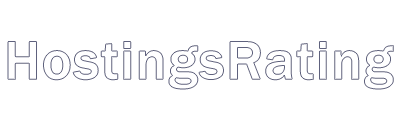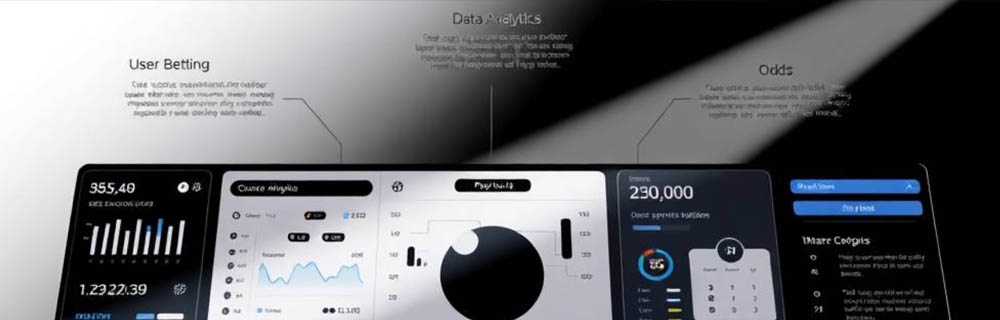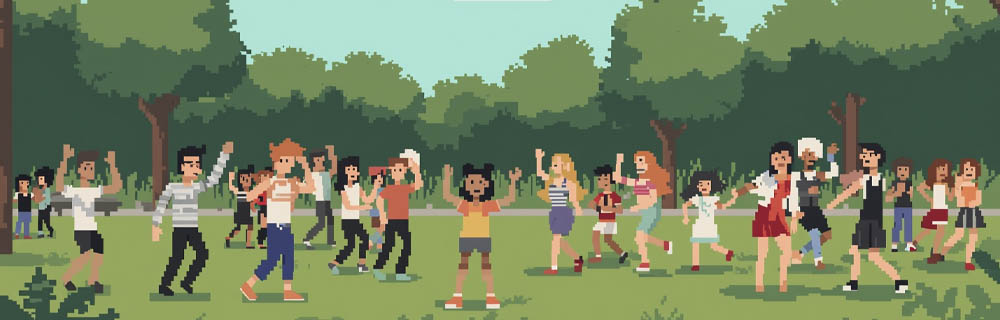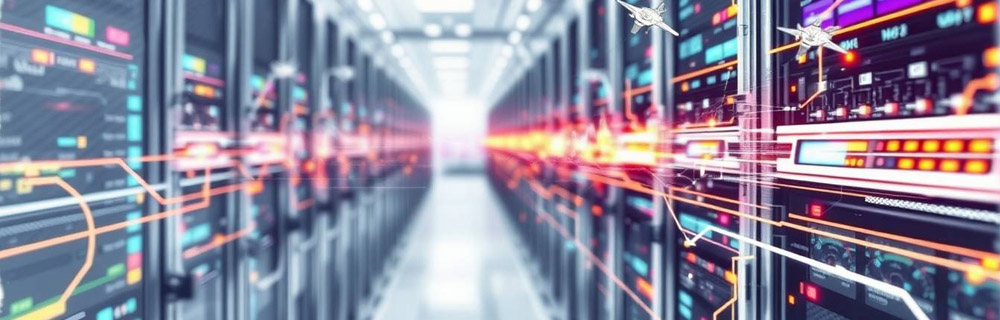Настройка веб-сайта на WordPress — это не только модный тренд, но и удобное решение для многих задач. Если вы задумываетесь о создании сайта и хотите сделать это быстро и без заморочек, установка WordPress в ИХЦ может стать отличным выбором. Тут всё продумано до мелочей, и вам не придется тратить время на бесполезные настройки, ведь платформа уже готова к работе. Важно учитывать, что работа с WordPress может вызвать некоторые сложности, особенно если вы новичок в этом деле. Вопросы безопасности, оптимизации и производительности будут постоянно стоять на повестке дня. Понимание того, как правильно установить и настроить WordPress в облачной инфраструктуре, поможет вам избежать распространенных ошибок и сделать ваш проект успешным. Оставайтесь с нами, чтобы узнать, как с помощью простых шагов можно запустить свой сайт на этой популярной платформе, не углубляясь в дебри технических тонкостей.
Перед тем как приступить к установке WordPress на облачном хостинге или выделенном сервере, важно правильно настроить окружение. В первую очередь, нужно убедиться, что сервер соответствует минимальным требованиям для работы WordPress. Это включает в себя поддержку PHP версии 7.4 или выше, MySQL версии 5.7 или MariaDB версии 10.3 и выше, а также наличие расширений cURL, OpenSSL, GD и mbstring.
Далее, стоит рассмотреть операционную систему. Наиболее распространённые варианты — это Ubuntu, CentOS или Debian. Я рекомендую использовать последнюю стабильную версию Ubuntu для простоты установки и поддержки. Также важно настроить брандмауэр и обеспечить доступ только к необходимым портам, таким как 80 для HTTP и 443 для HTTPS.
Следующий шаг — установка необходимых программных пакетов. В большинстве случаев потребуется веб-сервер, такой как Apache или Nginx, а также база данных. В случае с Apache, установка может быть выполнена с помощью команды:
``` sudo apt-get install apache2 ```
Для установки MySQL можно воспользоваться следующей командой:
``` sudo apt-get install mysql-server ```
После установки MySQL необходимо выполнить безопасную настройку базы данных, чтобы установить пароль для root-пользователя и удалить анонимных пользователей.
Не забудьте про PHP. Установка PHP и его расширений может выглядеть так:
``` sudo apt-get install php libapache2-mod-php php-mysql ```
Также стоит установить дополнительные модули, такие как:
``` sudo apt-get install php-curl php-gd php-mbstring ```
После установки всех компонентов необходимо создать базу данных для WordPress. Это делается через консоль MySQL. Запустите MySQL с помощью команды:
``` mysql -u root -p ```
После ввода пароля вы попадаете в консоль MySQL. Создайте базу данных и пользователя с правами на эту базу:
``` CREATE DATABASE wordpress; CREATE USER 'wp_user'@'localhost' IDENTIFIED BY 'strong_password'; GRANT ALL PRIVILEGES ON wordpress.* TO 'wp_user'@'localhost'; FLUSH PRIVILEGES; EXIT; ```
Не забывайте, что пароль должен быть достаточно сильным для обеспечения безопасности вашей базы данных. После выполнения этих команд, база данных будет готова к использованию.
Теперь, когда база данных создана, время скачать сам WordPress. Это можно сделать с помощью команды wget. Перейдите в каталог, где хотите установить WordPress, например, в /var/www/html:
``` cd /var/www/html wget https://wordpress.org/latest.tar.gz ```
После скачивания архива, его нужно распаковать:
``` tar -xvzf latest.tar.gz ```
Затем переместите содержимое папки WordPress в корень веб-сервера:
``` sudo mv wordpress/* ./ ```
И не забудьте удалить архив:
``` rm -rf latest.tar.gz wordpress ```
На этом этапе стоит изменить владельца файлов, чтобы веб-сервер мог их обслуживать:
``` sudo chown -R www-data:www-data /var/www/html ```
Перед тем как запустить установку через веб-интерфейс, важно настроить файл wp-config.php, который содержит настройки подключения к базе данных. Сначала скопируйте файл:
``` cp wp-config-sample.php wp-config.php ```
Откройте файл для редактирования:
``` nano wp-config.php ```
Здесь вам нужно внести изменения в следующие строки:
``` define('DB_NAME', 'wordpress'); define('DB_USER', 'wp_user'); define('DB_PASSWORD', 'strong_password'); ```
После редактирования сохраните файл и выйдите из редактора. Теперь вы готовы к установке WordPress через браузер.
Перейдите в браузере на адрес вашего сервера. Вы должны увидеть страницу установки WordPress. Следуйте инструкциям на экране, чтобы выбрать язык, ввести название сайта, имя пользователя и пароль для администрирования.
Важно выбрать надежный пароль для администратора, чтобы избежать несанкционированного доступа. После завершения установки вы сможете войти в админ-панель WordPress и начать настройку сайта.
Не забудьте про важные аспекты безопасности: установите плагины для защиты, такие как Wordfence или Sucuri, и настройте регулярные резервные копии.
Установка WordPress в ИХЦ не так сложна, как может показаться. С правильным подходом и следованием инструкциям, вы сможете создать мощный и безопасный сайт на базе одного из самых популярных движков в мире.